В наше время все мы сталкиваемся с необходимостью работать на компьютере, будь то в офисе или дома. Однако, часто возникают проблемы с производительностью ПК, которые могут замедлить нашу работу и вызывать разочарование. Счастливо, существует несколько эффективных способов, которые помогут повысить производительность вашего компьютера и ускорить вашу работу.
Один из самых простых и эффективных способов повысить производительность ПК - это очистить жесткий диск от ненужных файлов и программ. Постоянное добавление и удаление файлов, установка и удаление программные приложений, а также посещение веб-страниц приводит к накоплению мусора на вашем компьютере. Это может замедлить работу операционной системы и программ, а также занимать больше места на жестком диске. Периодическое удаление ненужных файлов и программ поможет вашему компьютеру работать быстрее и более эффективно.
Еще одним способом повышения производительности ПК является обновление аппаратной составляющей компьютера. Современные программы и приложения требуют все больше ресурсов компьютера, и если ваша система не соответствует их требованиям, это может замедлить вашу работу. Обновление оперативной памяти или жесткого диска может значительно улучшить производительность вашего ПК и ускорить работу. Также не забудьте обновить драйверы для всех устройств, подключенных к вашему компьютеру, что может привести к улучшению производительности и устранению возможных проблем.
Оптимизация запуска системы
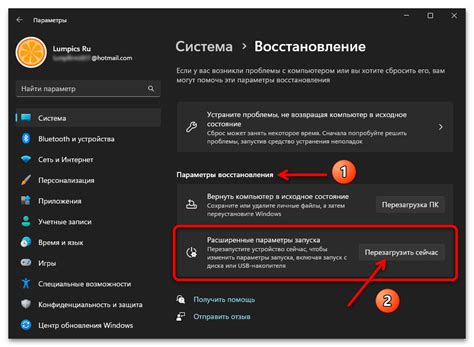
Для максимальной производительности вашего ПК важно оптимизировать процесс запуска системы. Это позволит ускорить время загрузки операционной системы и сократить время ожидания перед началом работы.
Вот несколько эффективных способов оптимизации запуска системы:
- Отключение неиспользуемых программ при запуске: Удалите из автозагрузки программы, которые вам не нужны или редко используются. Для этого можно воспользоваться менеджером задач или специальными программами для настройки автозагрузки.
- Очистка папки автозагрузки: Проверьте содержимое папки
Пуск → Все программы → Автозагрузкаи удалите ярлыки ненужных программ, которые автоматически запускаются при старте системы. Это поможет снизить загрузку операционной системы. - Обновление драйверов: Установите последние версии драйверов для вашего оборудования. Устаревшие драйвера могут замедлить запуск системы и снизить ее производительность. Обновить драйверы можно с помощью специальных программ или с официальных сайтов производителей.
- Оптимизация BIOS: Если вы знаете, как работать с BIOS, проведите его оптимизацию. Внесите необходимые изменения, чтобы сократить время процесса POST (Power-On Self Test) и ускорить запуск системы.
- Установка SSD: Замена жесткого диска на SSD (Solid State Drive) существенно ускорит процесс загрузки системы. SSD имеют гораздо более высокую скорость чтения и записи данных, поэтому позволяют быстрее запускать операционную систему и приложения.
Внедрение этих методов оптимизации запуска системы поможет улучшить производительность вашего ПК и существенно сократить время ожидания перед началом работы. Выберите подходящие для вас способы и наслаждайтесь более быстрой и эффективной работой компьютера!
Очистка жесткого диска

Для очистки жесткого диска можно воспользоваться встроенными инструментами операционной системы. Например, в ОС Windows можно воспользоваться программой "Диспетчер дисков", где можно выбрать нужный диск и выполнить очистку, удалив временные файлы и ненужные приложения.
Также существуют сторонние программы, специально разработанные для очистки жесткого диска. Они предлагают более расширенные возможности и могут провести более глубокую очистку системы. Некоторые из таких программ предлагают анализировать диски и предлагать удаление более старых и малоиспользуемых файлов.
- При проведении очистки жесткого диска стоит обратить внимание на следующие пункты:
- Архивирование и удаление старых и ненужных файлов;
- Очистка временных файлов, таких как cookies и кэш браузера;
- Удаление ненужных программ и приложений;
- Очистка корзины и временных файлов, созданных при установке программ.
После проведения очистки жесткого диска рекомендуется перезагрузить компьютер, чтобы изменения вступили в силу. Также стоит регулярно осуществлять подобные процедуры, чтобы поддерживать оптимальную производительность системы.
Управление автозагрузкой
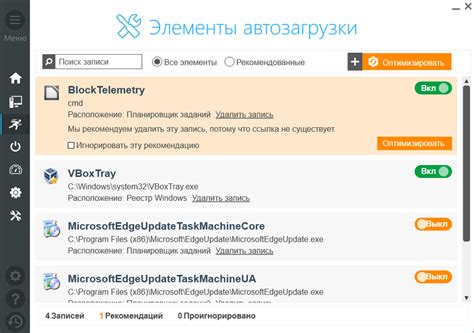
Одним из эффективных способов ускорить работу ПК является проверка и настройка автозагрузки. Для этого необходимо открыть менеджер задач или инструмент "Управление задачами".
В менеджере задач перейдите на вкладку "Автозагрузка" или "Загрузка". Здесь отображается список программ, которые запускаются вместе с операционной системой. Оцените каждую программу по ее важности для вас и отключите ненужные или малоиспользуемые приложения. Это позволит уменьшить время загрузки системы и освободить ресурсы.
Также можно использовать специальные программы для управления автозагрузкой. Графические интерфейсы таких программ обычно позволяют легко отключать или включать приложения. Некоторые программы также предлагают дополнительные функции, например, возможность автоматического определения и удаления нежелательных программ из автозагрузки.
Помимо отключения ненужных программ, следует обратить внимание на обновление драйверов и программного обеспечения. Устаревшие версии программ могут работать медленнее и нагружать систему. Поэтому регулярно проверяйте наличие обновлений и устанавливайте их при необходимости.
Использование указанных методов управления автозагрузкой позволит улучшить производительность ПК, ускорить загрузку операционной системы и освободить ресурсы для более важных программ и задач.
Обновление драйверов
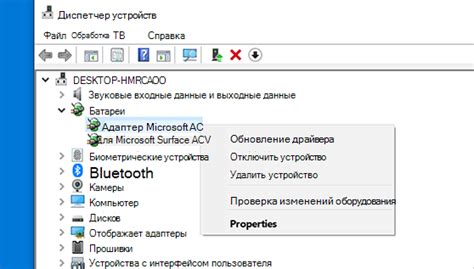
Чтобы улучшить производительность ПК и ускорить работу, рекомендуется периодически обновлять драйверы. Существует несколько способов обновления драйверов:
| Способ | Описание |
|---|---|
| 1. Вручную | Вы можете посетить официальные веб-сайты производителей устройств и загрузить последние версии драйверов для каждого устройства. После загрузки драйверов, установите их на ПК вручную. Этот метод требует некоторых знаний и может занять много времени, если у вас есть много устройств, требующих обновления. |
| 2. Через диспетчер устройств | В операционной системе Windows можно воспользоваться встроенным инструментом - Диспетчером устройств. Откройте Диспетчер устройств, найдите устройство, которое требует обновления драйвера, щелкните правой кнопкой мыши и выберите "Обновить драйвер". Следуйте инструкциям мастера обновления драйверов, чтобы установить последнюю версию. |
| 3. С использованием специальных программ | Существуют различные программы, которые могут автоматически сканировать ваш компьютер на наличие устаревших драйверов и предлагать их обновления. Программы, такие как Driver Booster и Driver Easy, облегчают процесс обновления драйверов, обеспечивая быстрый доступ к последним версиям. |
Обновление драйверов - это важный шаг для повышения производительности ПК. Устанавливайте актуальные версии драйверов регулярно, чтобы гарантировать стабильную и эффективную работу устройств и операционной системы в целом.
Установка антивирусного ПО
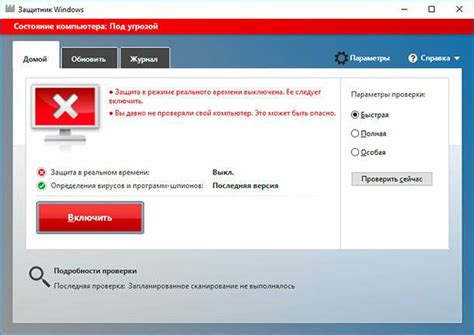
При выборе антивирусной программы рекомендуется обратить внимание на следующие критерии:
- Эффективность: Обратите внимание на отзывы пользователей и рейтинги программ. Хорошая антивирусная программа должна быть эффективной в обнаружении и удалении вредоносных программ.
- Обновления: Удостоверьтесь, что антивирусное ПО регулярно обновляется, чтобы быть в курсе последних угроз и обеспечить надежную защиту.
- Совместимость: Проверьте совместимость антивирусной программы с операционной системой вашего компьютера. Убедитесь, что она будет работать без проблем.
- Дополнительные функции: Некоторые антивирусные программы предлагают дополнительные функции, такие как защита браузера, блокировка нежелательной рекламы и фаервол. Учтите эти возможности при выборе программы.
После выбора антивирусной программы вам нужно скачать и установить ее на свой компьютер. Обычно, вам будет предложено загрузить исполняемый файл с официального сайта антивирусного ПО. Затем, запустите загруженный файл и следуйте инструкциям по установке.
После установки антивируса необходимо запустить первое сканирование вашего компьютера. Во время сканирования антивирусное ПО просканирует все файлы на вашем компьютере и обнаружит вредоносные программы, если они есть. После того, как сканирование завершено, у вас может быть возможность удалить обнаруженные угрозы или переместить их в карантин, чтобы предотвратить их влияние на работу системы.
Важно помнить, что установка только одного антивирусного ПО не является гарантией полной защиты компьютера. Дополнительно, вы можете использовать анти-шпионское ПО, фаерволы и другие инструменты для обеспечения максимальной безопасности вашего ПК.